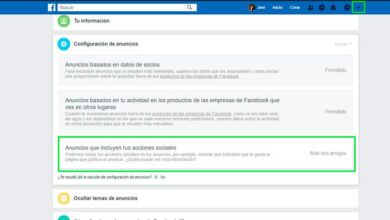Comment supprimer toutes les photos publiées sur mon compte Instagram? – Pas à pas

Instagram est l’un des réseaux sociaux les plus populaires, il compte également de nombreux adeptes. Dans cette plate-forme, nous pouvons faire beaucoup de choses, dans sa variété de fonctions est: faire des commentaires sur des publications, télécharger et publier des photos même à partir du PC, des vidéos, des filtres, des statuts, partager, discuter, marquer une personne dans un commentaire et bien d’autres choses plus.
Bien sûr, tous ces outils Instagram, leurs concepteurs les mettent continuellement à jour, ils proposent également de nouvelles options pour amener les utilisateurs à faire des choses différentes et ingénieuses.
Pour chaque photo que vous avez sur Instagram, vous pouvez appliquer l’une des différentes fonctions que nous avons mentionnées précédemment, c’est pourquoi ce réseau social est devenu si largement utilisé dans le monde entier avec plus de 1000 millions d’utilisateurs actifs.
Les filtres utilisés sur Instagram sont nombreux et peuvent apporter des modifications importantes aux photos ou aux vidéos.Avec ces couleurs, nous pouvons également leur donner un look nostalgique ou leur donner un style vintage et bien d’autres.
Bien sûr, il arrive parfois qu’avec le temps, il y ait des photos que nous n’aimons plus ou des photos avec des personnes que nous ne voyons même plus en ce moment, maintenant nous voulons supprimer ces photos. La question est: comment supprimer toutes ces photos?
Nous allons vous expliquer ce que vous devez faire pour supprimer toutes ces photos dont vous ne voulez plus.
Étapes pour supprimer des photos de votre compte Instagram depuis votre mobile
A partir du mobile, c’est le moyen le plus courant d’utiliser ce réseau social , vous devez suivre les étapes que nous vous donnerons ci-dessous pour supprimer les photos sur Instagram.
Étape 1
Entrez Instagram depuis votre smartphone.
Étape 2
Entrez votre profil utilisateur.
Étape 3
Lorsque vous êtes dans votre compte , toutes vos données apparaissent, il y a aussi toutes les photos que vous avez publiées. Vous allez maintenant localiser la photo que vous souhaitez supprimer de vos publications.
Étape 4
Avec la photo sélectionnée, vous allez dans la partie supérieure droite de votre écran, appuyez là où se trouvent les trois points.
Étape 5
Après avoir appuyé sur un menu s’ouvre, c’est là que vous verrez «supprimer» et appuyez dessus.
Étape 7
Il apparaît sur l’écran de confirmation demandant, appuyez sur supprimer et vous supprimerez ainsi la photo de votre compte.
Comment supprimer les photos de votre compte Instagram de votre ordinateur?

Parfois, il y a beaucoup d’utilisateurs qui préfèrent accéder à leur compte Instagram depuis leur ordinateur, nous allons maintenant vous expliquer comment supprimer des photos étape par étape.
Avant d’avoir toutes les fonctions et même de supprimer des photos, vous devez télécharger un émulateur Android pour votre ordinateur, vous pouvez télécharger la dernière version de BlueStacks gratuitement pour PC.
Une fois que vous l’avez téléchargé et installé, vous accédez à l’application Instagram. Souvenez-vous de toutes les étapes que vous ferez avec l’ émulateur depuis votre ordinateur:
Étape 1
Lorsque vous êtes prêt, vous entrerez votre compte Instagram à partir de l’émulateur sur votre ordinateur.
Étape 2
Ici, vous démarrez la section à partir de votre ordinateur en entrant vos données.
Étape 3
À ce stade, vous accédez à l’icône de votre profil en bas à gauche de votre écran.
Étape 4
Immédiatement, le nombre de vos followers apparaîtra, en plus de ceux que vous suivez, avec vos publications.
Étape 5
Dans votre composition, vous choisissez celle que vous souhaitez supprimer.
Étape 6
Lorsque vous l’avez à l’écran, vous allez aux trois points qui se trouvent en haut à droite, appuyez dessus.
Étape 7
Vous verrez certaines options que les marques supprimer.
Étape 8
Ici, il vous demande de confirmer que, si vous souhaitez supprimer cette photo, appuyez sur Supprimer et vous aurez la photo supprimée.
Désormais, si vous souhaitez supprimer plus de photos, vous devez répéter le même processus, Instagram ne vous permet pas de supprimer plusieurs photos en même temps. Si vous souhaitez en savoir plus sur Instagram, vous pouvez visiter cette section et trouver plus d’aide.